作者:安崎宝贝
果然,不管你使用的是什么电脑,都会有同一个问题:C盘爆满!
最近,有位朋友向小编倾诉,表示自己的电脑C盘空间不足,不知道怎么回事,明明也没有放什么东西在里面。
然后,通过某些软件去检测C盘的时候,发现了一个名为Windows.edb文件,大小竟然高达62G!
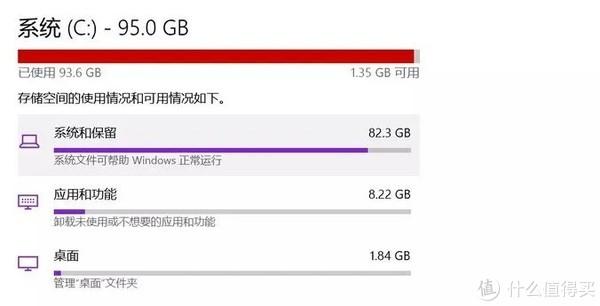
鉴于不知道这是什么文件夹,又担心网上搜索的信息不靠谱,就来找小编看看怎么回事。
如果你也有同样的问题,不知道怎么解决的话,不妨一起来看看。
Windows.edb 文件是Windows操作系统中的一个数据库文件,通常位于C:\Windows\SoftwareDistribution\DataStore目录下。

这个文件主要用于存储Windows更新的信息和元数据,包括已安装的更新、更新状态等。
这个文件在 Windows Update 进行操作时会被使用,删除它可能会导致一些问题,例如无法正常检查和安装更新。
如果你的系统没有出现更新相关的问题,最好不要随意删除 Windows.edb 文件。

如果你尝试删除它,系统可能会重新创建一个新的,但这并不总是会解决潜在的问题,并且可能会导致系统不稳定。
以上就是官方关于Windows.edb的部分资讯,看到这里,估计很多朋友都会懵圈。
如果是这样子的话,那岂不是没有办法去解决C盘空间不足的问题了?

不不不,大家要学会转换逻辑,Windows.edb确实是系统重要的文件,但这并不意味它一定要放在C盘。
在C盘空间不足的情况下,你将 Windows.edb 文件移动到其他分区,不就可以释放出更多的 C 盘空间了。
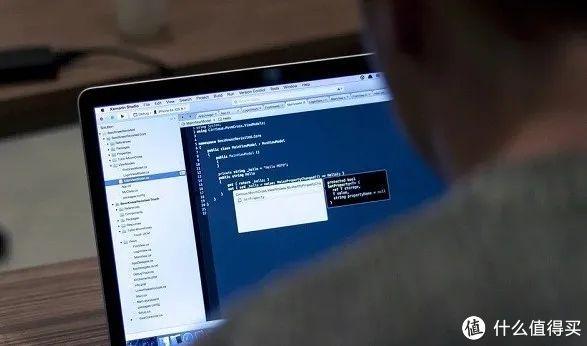
操作步骤:
首先,同时按住【win + I】打开设置页面,点击进入【隐私和安全性】。
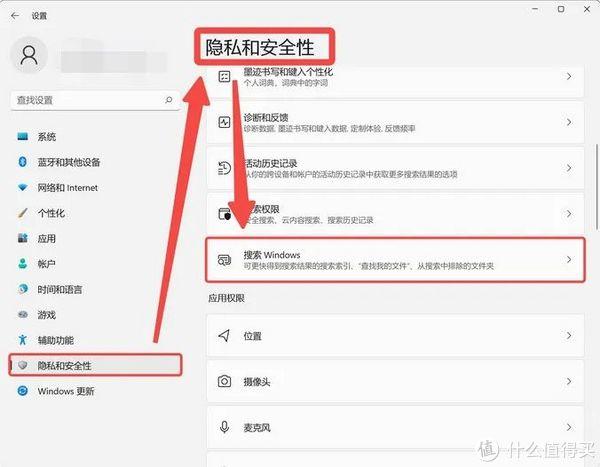
在右侧选择【搜索windows】后,再点击【高级索引选项】,就能打开索引选项窗口。
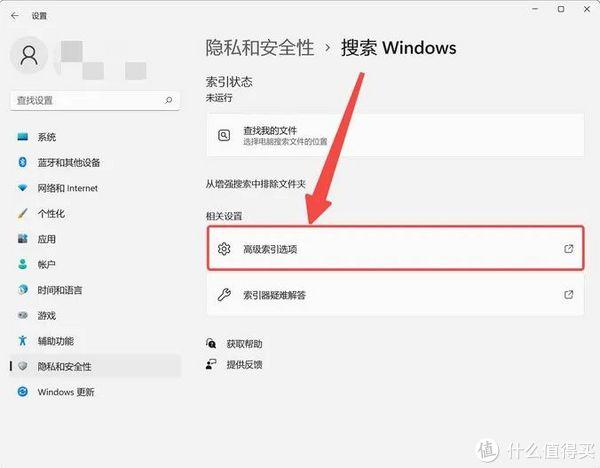
如图所示,继续点击【高级】,你在下方设置【新的位置】后,等待系统自动操作即可。
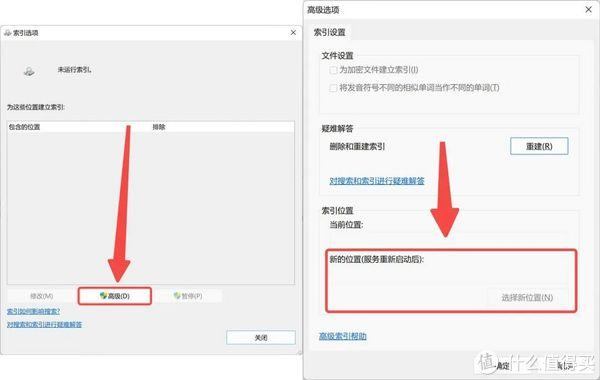
当然,除了这个方法之外,也有网友认为关闭Windows 搜索服务,使用Everthing等工具进行搜索就好。
但小编个人是不建议完全关闭 Windows 搜索服务,来避免生成Windows.edb文件。
如果觉得Windows.edb 文件占用的空间过大,可以给它找个新地方,减少对C盘的影响更好。

其实,对于电脑来说,C盘空间不足是常见的问题,学会怎么清理还是很有用的。
第一:本地磁盘清理
双击打开【此电脑】,右键Windows(C)盘选择【属性】,进入在属性页面,
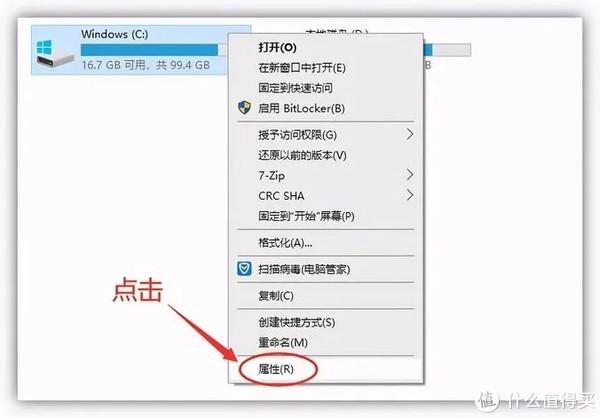
依次点击【磁盘清理】-【清理系统文件】,等待清理完成后,勾选要删除的文件,点击【确定】即可。

第二:更改内容保存位置
同时按住【win + I】打开设置页面,依次点击【系统】-【储存】-【更改新内容的保存位置】,将默认保存位置从C盘全部更改到其他盘即可。
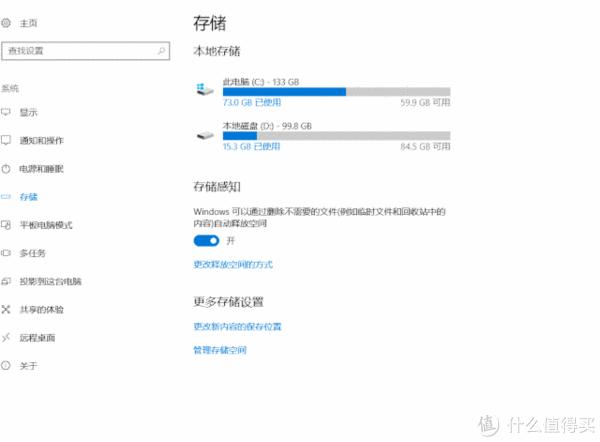
第三:清理应用缓存文件
电脑在安装软件时,选择默认安装到C盘的习惯会导致垃圾文件积累。所以在安装前,务必手动更改安装路径。
至于已经安装了的文件,可以逐一检查所有软件的文件储存位置,将它们转移到其他盘。
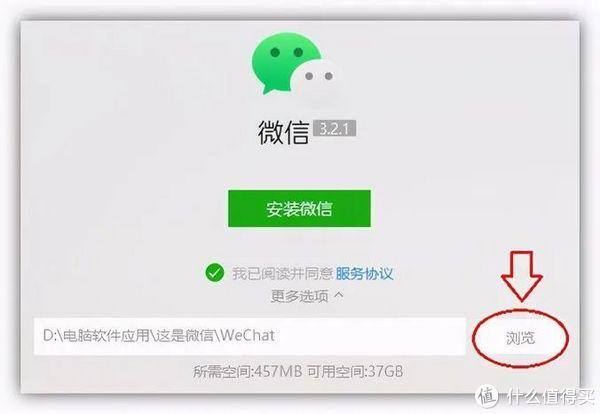

4000520066 欢迎批评指正
All Rights Reserved 新浪公司 版权所有

